MKV er et af de bedste videoformater, du kan bruge til at gemme videofiler. Det kan endda give dig fremragende kvalitet. Der er dog tidspunkter, hvor du har brug for at konvertere dine MKV-filer til DVD af forskellige årsager. Det kan være for kompatibilitet med ældre DVD-afspillere, oprette sikkerhedskopier af dine yndlingsfilm, dele indhold med dine venner, indsamle indhold og meget mere. Selvom de fleste DVD-afspillere ikke understøtter MKV-formatet native, anbefales det at konvertere det til et DVD-kompatibelt format for problemfri videoafspilning.
I denne artikel vil vi lære dig de bedste metoder, du kan følge for at oprette en DVD fra MKV-filer. Uanset om du er en erfaren bruger eller en ikke-professionel bruger, vil denne guide hjælpe dig med at udføre din opgave med succes. Så hvis du vil lære mere om den mest effektive procedure til at ... brænde MKV til DVD, begynd at læse dette indhold.
Del 1. Sammenligning af 3 effektive måder at brænde MKV til DVD
Du kan tjekke dette afsnit for at se en sammenligning mellem de tre nyttige MKV til DVD-brændingsprogrammer. Med det kan du få flere ideer til de bedste brændere til din Windows og Mac.
- MKV til DVD-brændingssoftware
- Hovedtræk
- Brændehastighed
- Brugergrænseflade
- Redigeringsfunktioner
- Kompatibilitet
- Tilbud på DVD-menuskabeloner
- Kvalitet
| Tipard DVD Creator | Håndbremse | Freemake Video Converter |
| DVD-brænding Videokonvertering | Videokonvertering | DVD-brænding Videokonvertering |
| Hurtig | Standard | Hurtig |
| Enkel | Enkel | Enkel |
| Trimmer Skærer Beskærer Tilføj undertekster Tilføj effekter | Forudindstillinger Filtre | Fusion Skærer Tilføj undertekster |
| Windows Mac | Windows Mac | Windows |
| Ja | Ingen | Ja |
| Høj kvalitet | Høj kvalitet | Høj kvalitet |
Del 2. Bedste måde at brænde MKV til DVD på Windows og Mac
Hvis du vil brænde dvd'er fra MKV-filer, skal du have en fremragende brænder for at få det ønskede resultat. I så fald vil vi gerne introducere Tipard DVD CreatorMed denne DVD-brændingssoftware kan du hurtigt og problemfrit oprette DVD'er fra dine MKV-filer. Den kan endda tilbyde dig fremragende kvalitet, hvilket fører til en tilfredsstillende seeroplevelse. Derudover kan den også give dig forskellige menuskabeloner. Med det kan du gøre dit output engagerende og iøjnefaldende i dine seeres øjne. Det bedste her er, at programmet kan understøtte forskellige DVD-typer. Det inkluderer DVD, DVD-R, DVD+R, DVD+RW og mere. Derudover kan softwaren også tilbyde flere redigeringsfunktioner. Du kan justere videofarven, beskære videoen, tilføje undertekster, klippe, redigere lyd og mere. Med det er Tipard DVD Creator blandt de bedste MKV til DVD-brændere, du kan få adgang til på din Mac og Windows. Hvis du vil lære den enkle proces at brænde en MKV-fil til DVD, skal du følge nedenstående trin.
Trin 1Hent Tipard DVD Creator på dine Windows- og Mac-computere. Du kan trykke på knapperne nedenfor for nemt at få adgang til MKV til DVD-brænderen. Derefter kan du køre programmet efter installationsprocessen.

GRATIS DOWNLOAD Til Windows 7 eller nyere
 Sikker download
Sikker download
GRATIS DOWNLOAD Til Mac OS X 10.13 eller nyere
 Sikker download
Sikker downloadNår brugergrænsefladen dukker op, skal du klikke på DVD disk mulighed for at starte brændingsproceduren.
Trin 2Bagefter, tryk på Tilføj mediefiler knappen for at indsætte den MKV-fil, du vil brænde.

Du kan også tilføje flere MKV-filer, da programmet understøtter batch-brændingsprocedurer.
Trin 3 Du kan redigere din MKV-fil. Gå til den højre brugerflade og brug El-værktøj funktion.
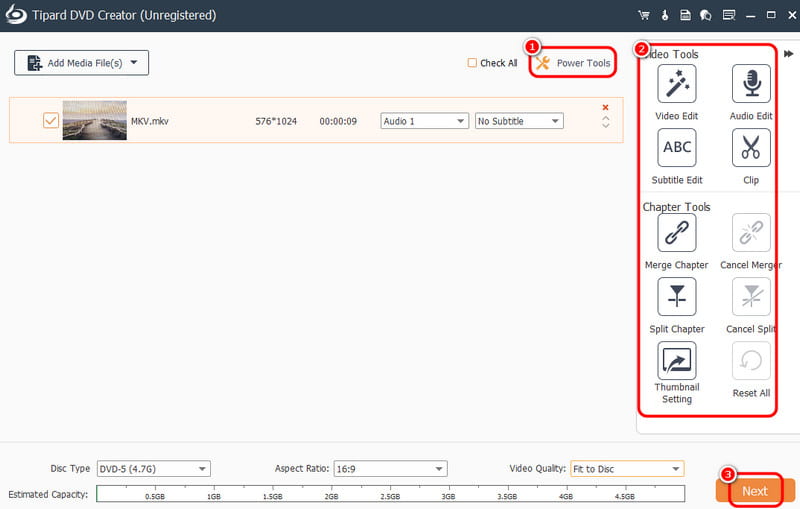
Funktionen giver dig mulighed for at finjustere dine videoer, f.eks. tilføje undertekster, klippe videoer, beskære videoer, tilføje effekter og meget mere. Næste når redigeringsprocessen er færdig.
Trin 4 Nu kan du også bruge forskellige menuskabeloner. Du kan endda tilpasse dem baseret på dit foretrukne resultat. Hvis du er tilfreds med resultatet, skal du klikke på knappen Brænd for at begynde at brænde MKV-filen til DVD.
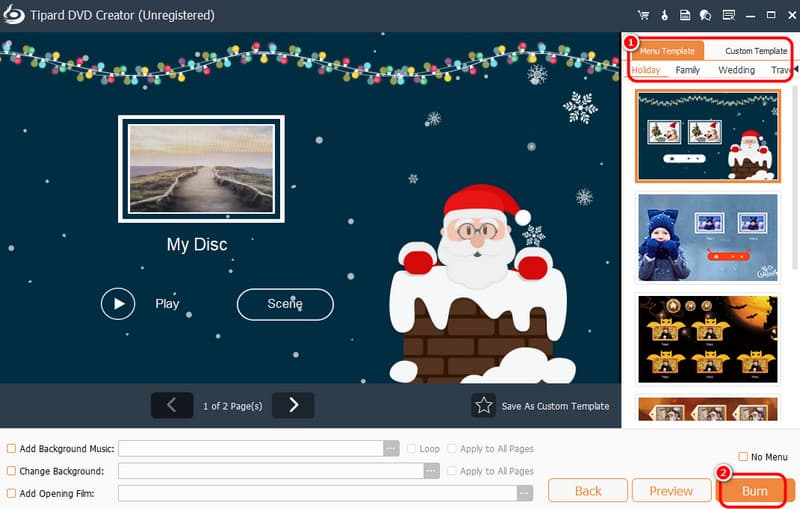
Del 3. Sådan brænder du MKV til DVD på Handbrake
Et andet program, der kan brænde MKV til DVD gratis, er HåndbremseDet er et open source-program, der kan lave dvd'er fra dine MKV-filer. Derudover giver det dig en problemfri brændeproces og en intuitiv brugergrænseflade. Uanset om du er professionel eller nybegynder, er det nemt at bruge softwaren. Du kan også forbedre videoen, da Handbrake kan tilbyde forskellige redigeringsfunktioner. Du kan vend videoen, beskære, fjerne støj, tilføje filtre og meget mere. Med det er det nemt at konvertere din MKV til DVD, når du bruger programmet. Den eneste ulempe her er, at softwaren har en forældet brugergrænseflade. Det ville være bedst at gøre den engagerende, så brugerne kan betjene softwaren til at brænde DVD'er. Men hvis du stadig vil bruge Handbrake til at brænde MKV til DVD på Mac og Windows, skal du tjekke instruktionerne nedenfor.
Trin 1Download og installer Håndbremse software på din computer. Når du har startet den, skal du derefter trykke på Fil knappen for at tilføje MKV-filen fra din computer.
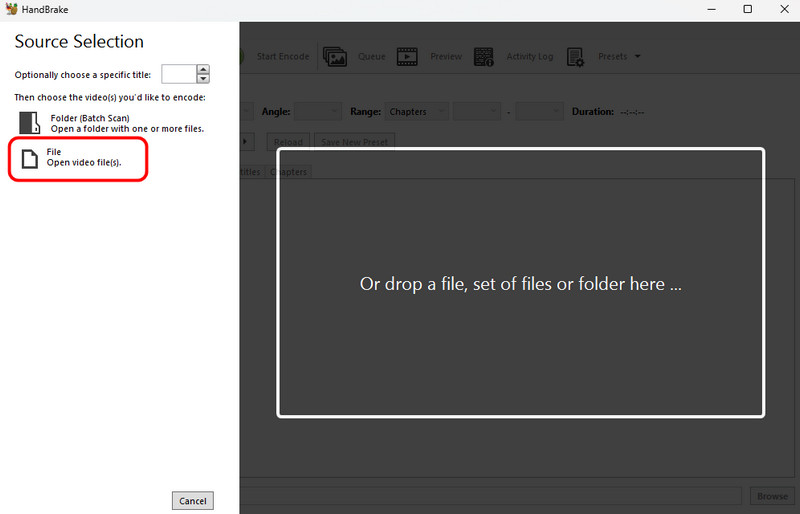
Trin 2Gå derefter til Forudindstillinger indstilling og vælg den forudindstilling, der er DVD-kompatibel. Du kan vælge Hurtig 480p30, som er standardkvaliteten, eller HQ 480p30, som er den højere kvalitet.
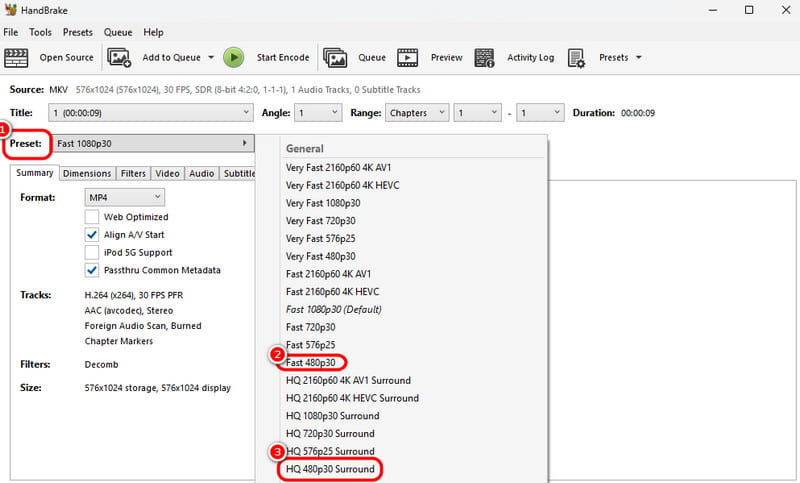
Trin 3Du kan også gå til Video > Videokodning mulighed for at vælge den DVD-kompatible codec, f.eks. MPEG-4 og MPEG-2.
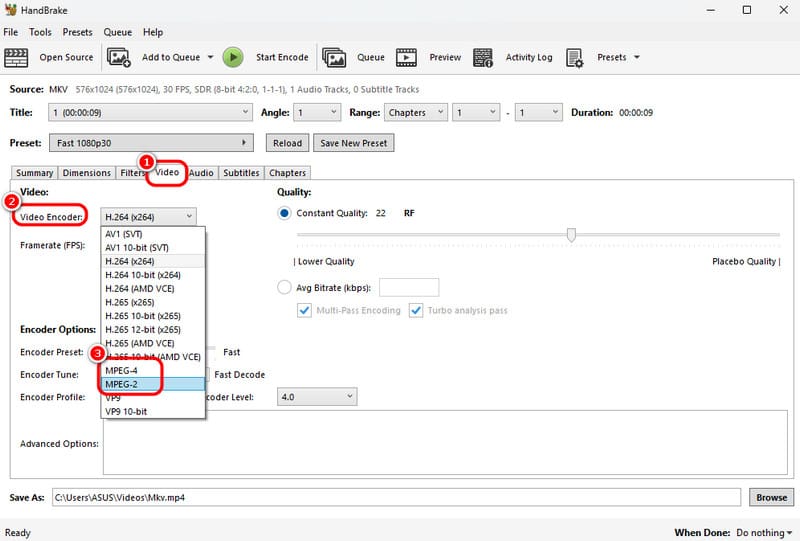
Trin 4For den endelige proces, tryk på Start indkodning knappen. Når du er færdig, kan du nu få din DVD.
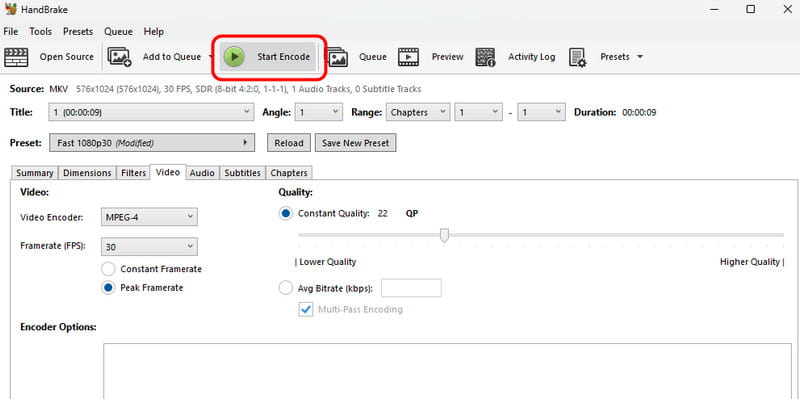
Del 4. Brænd MKV til DVD med Freemake Video Converter
Du kan også operere Freemake Video Converter at oprette dvd'er fra MKV-filer. Dette MKV til DVD konverter kan give dig en problemfri proces til at brænde MKV, hvilket gør det til et ideelt værktøj for alle. Derudover kan du også bruge dens klippefunktion til at fjerne unødvendige dele af videoen. Derudover har programmet DVD-menuskabeloner. Disse skabeloner kan hjælpe dig med at producere et levende videooutput, der kan tilfredsstille seerne. Den eneste ulempe her er, at når du bruger den gratis version, indsætter softwaren sit vandmærke i videoen. Hvis du vil se de detaljerede trin til at lave en DVD fra MKV, skal du bruge instruktionerne nedenfor.
Trin 1Når du har downloadet Freemake Video Converter, start den for at starte processen. Klik derefter på +Video for at tilføje MKV-filen fra din enhed.

Trin 2Gå derefter til den nederste grænseflade og tryk på DVD knappen. En mini-grænseflade vil dukke op på din skærm.
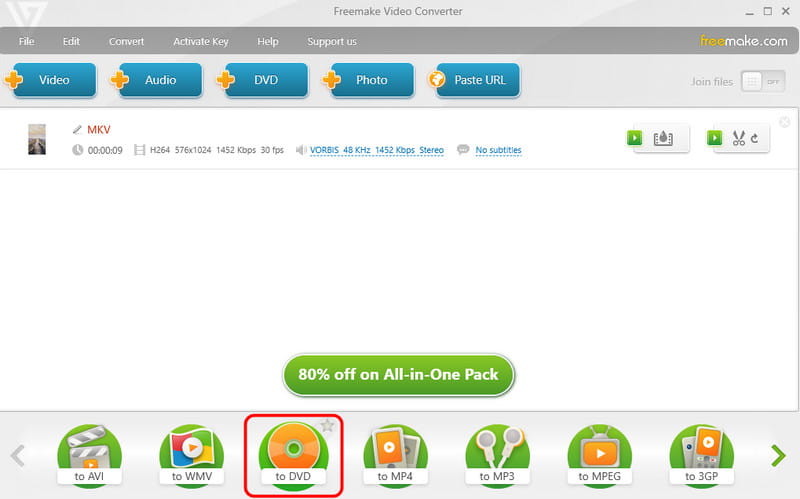
Du kan klikke på Menu mulighed for at tilføje DVD-menuskabeloner til din video.
Trin 3Gå til den højre brugerflade for at vælge dine foretrukne DVD-menuskabeloner. Klik på Okay at fortsætte med den endelige proces.
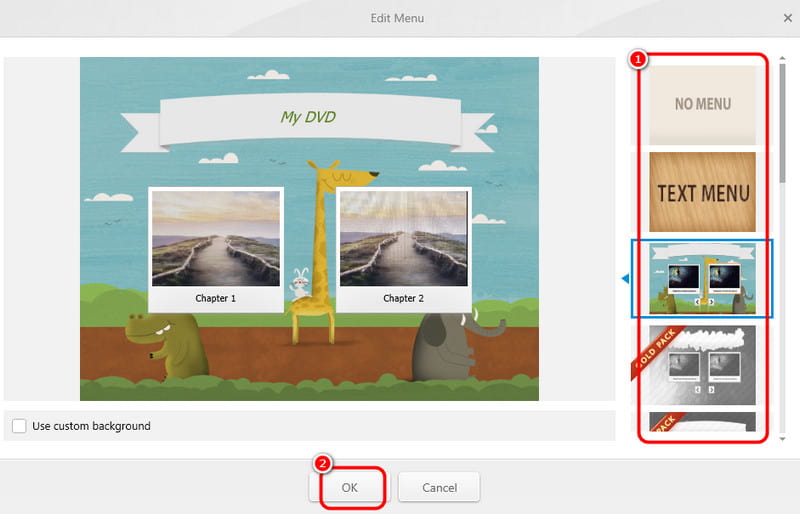
Trin 4For at starte MKV til DVD-brændingsprocessen skal du klikke på Konvertere knap.
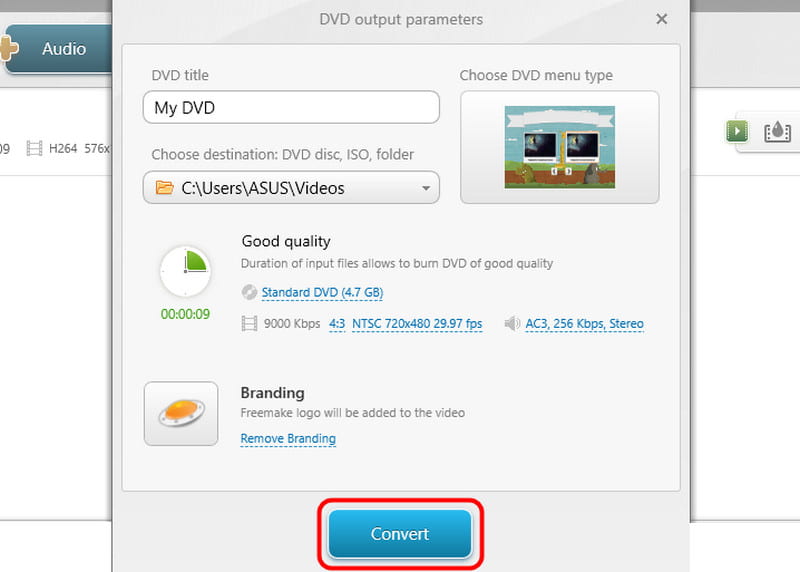
At lære hvordan man opret en DVD fra MKV, kan du tjekke denne guide, da den indeholder alle de bedste og mest effektive metoder, du kan følge. Hvis du også vil brænde din MKV til DVD med den bedste kvalitet og kan tilbyde forskellige redigeringsfunktioner, kan du bruge Tipard DVD CreatorDen kan endda tilbyde flere menuskabeloner for at skabe et engagerende output, hvilket gør den til et kraftfuldt brændingsværktøj.
Bedste værktøj til at rippe og konvertere DVD-disk/mappe/ISO-billedfil til over forskellige formater.




